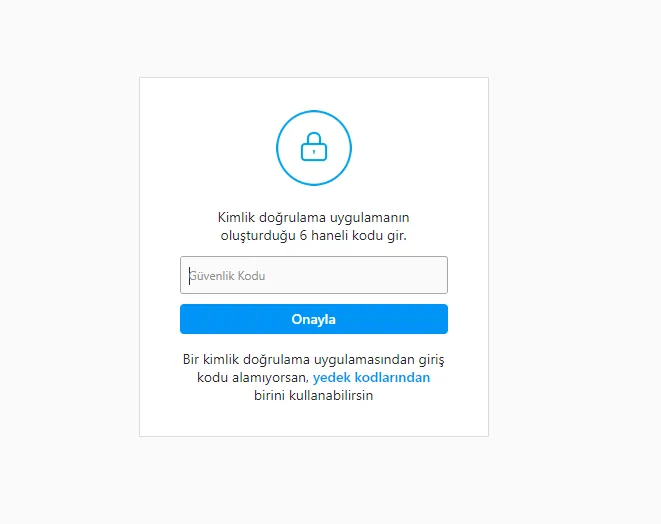Instagram Hesabınızı Güvende Tutun
Hesap güvenliğinizi artırmak için uygulamanız gereken önemli önlemler
Instagram hesabınızın güvenliğini sağlamak, kişisel bilgilerinizi ve içeriklerinizi korumak için kritik öneme sahiptir. Aşağıdaki güvenlik önlemlerini uygulayarak hesabınızı hackerlara karşı koruyabilirsiniz.
- Güçlü ve benzersiz bir şifre kullanın. En az 12 karakter uzunluğunda, büyük-küçük harfler, rakamlar ve özel karakterler içeren bir şifre oluşturun.
- İki faktörlü doğrulamayı mutlaka etkinleştirin. Bu, hesabınıza giriş yapmak için şifrenize ek olarak bir güvenlik kodu gerektirir.
- E-posta ve telefon bilgilerinizi güncel tutun ve erişiminiz olduğundan emin olun.
- Şüpheli bağlantılara tıklamayın. Instagram'dan gelen görünen e-postaları ve mesajları doğrulayın.
- Instagram giriş etkinliklerini ve bağlı uygulamaları düzenli olarak kontrol edin.
- Ortak Wi-Fi ağlarında Instagram'a giriş yaparken dikkatli olun, mümkünse VPN kullanın.
- Tanımadığınız uygulamalara Instagram hesabınıza erişim izni vermeyin.
- Hesap bilgilerinizi kimseyle paylaşmayın, Instagram asla şifrenizi sormaz.
Bir şifre yöneticisi kullanarak her platformda farklı ve güçlü şifreler oluşturun ve saklayın. Bu şekilde, bir platformdaki güvenlik ihlali diğer hesaplarınızı etkilemez.
 Türkiye (Türkçe)
Türkiye (Türkçe) Almanya (German)
Almanya (German) Worldwide (English)
Worldwide (English)